手机看图片总是横屏怎么改,在现代社会手机已经成为人们生活中不可或缺的一部分,我们几乎离不开它们,随着科技的不断发展,我们也会遇到一些手机操作上的困扰。其中之一就是手机看图片总是横屏的问题,这不仅让我们感到不便,还影响了我们的观看体验。我们应该如何改变手机的横屏显示,调整为默认的竖屏呢?接下来我们将探讨一些解决方法,帮助您轻松解决这一问题。
手机横屏如何调整为默认竖屏
具体方法:
1.清理手机时卸载了些软件,清理完发现手机屏幕变默认横屏了,重启了也没用。如图,一打开浏览器,直接转换到横屏界面,十分不习惯。
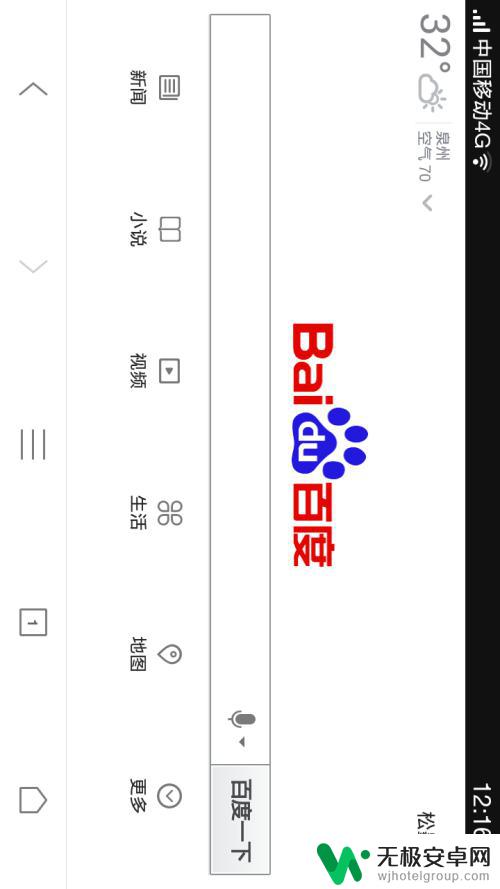
2.打开下拉菜单,发现上面的“屏幕旋转”并没有打开。将“屏幕旋转“打开后,浏览器界面可以恢复竖屏了。但这并没有改变根本,关上旋转开关,屏幕依旧会默认横屏。那该怎么处理?
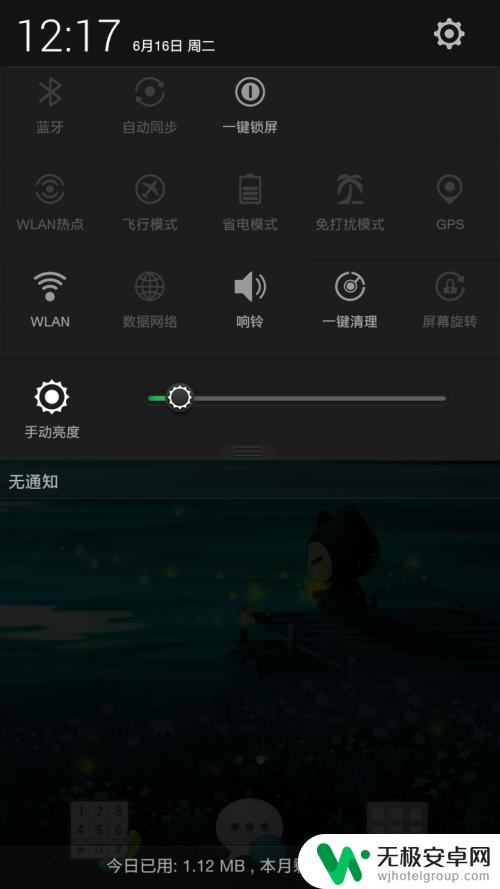
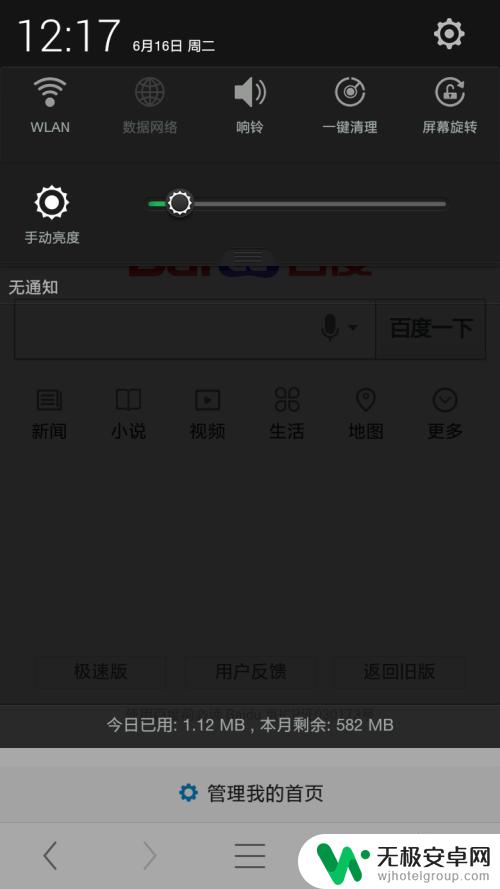
3.打开设置。在设置里找到显示--自动旋转屏幕 这一项,可以发现。此时”自动旋转屏幕“的开关是开着的。
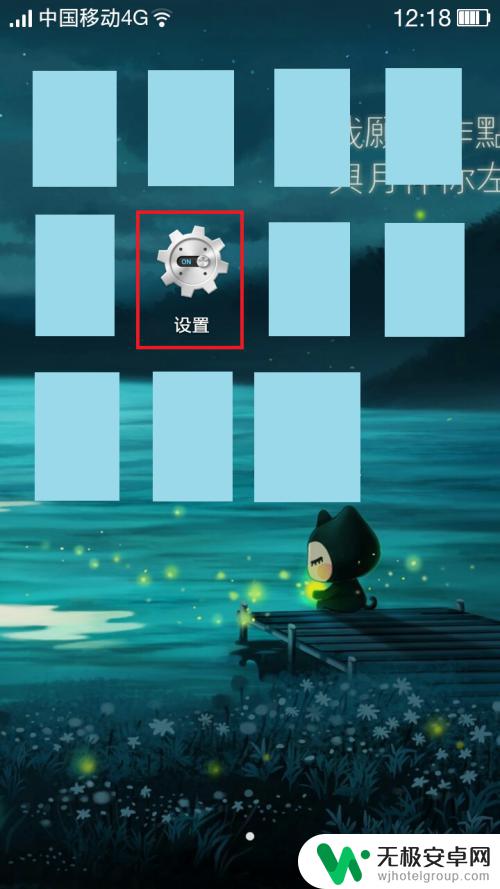
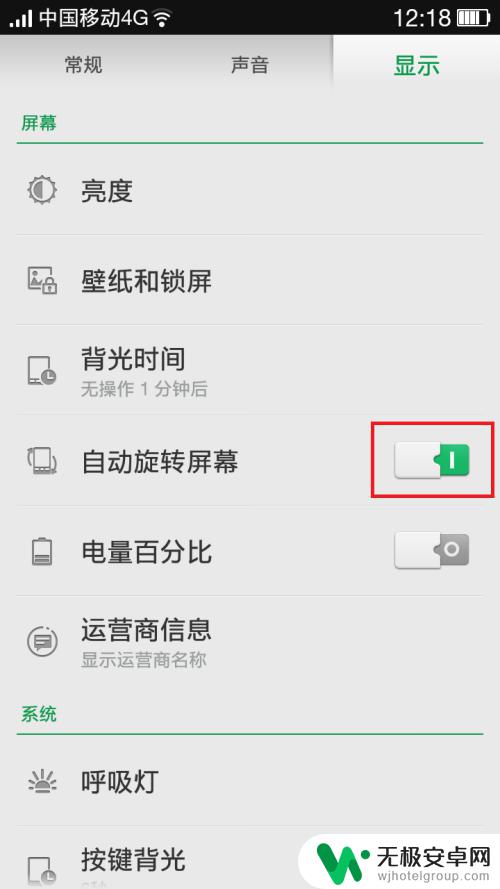
4.此时,将”自动旋转屏幕“开关关掉即可。这里需要注意的是,必须在设置里关掉自动旋转开关。直接在下拉菜单里关闭是没有用的。
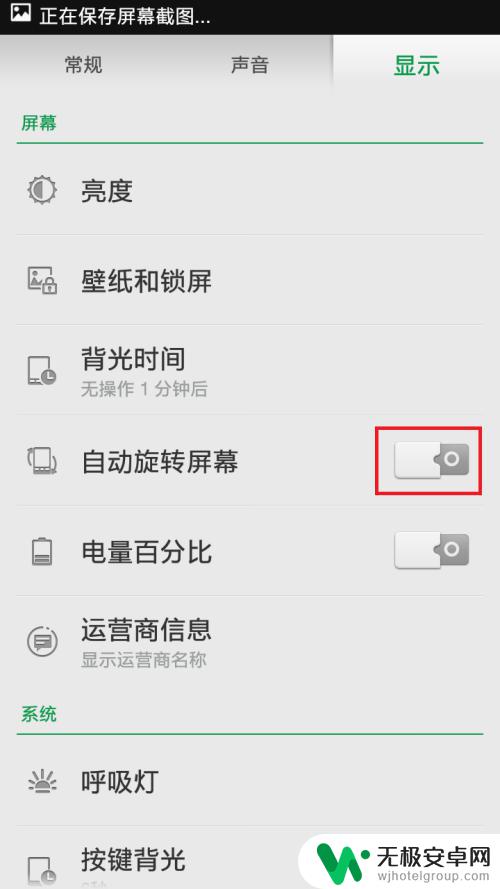
5.回到浏览器,测试下效果。发现,浏览器界面恢复到竖屏了。
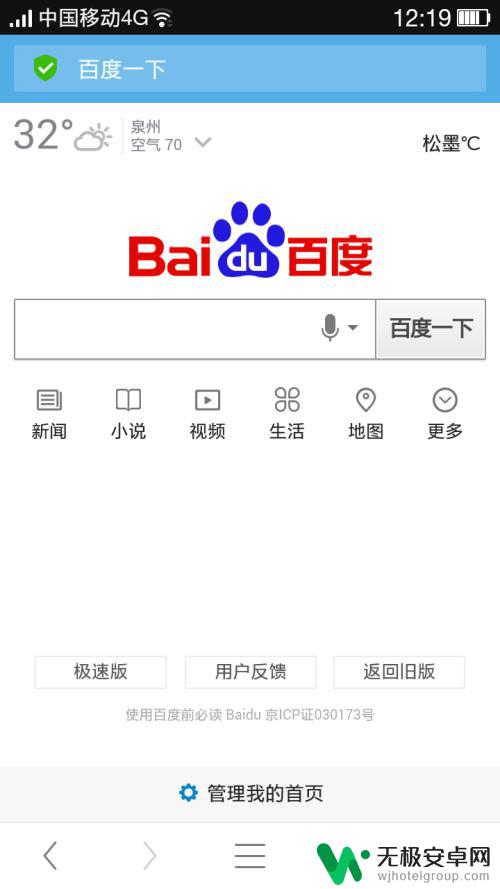
以上就是手机总是横屏的问题修复的全部内容,如果你也遇到了类似的问题,可以参考本文中介绍的步骤进行修复。希望这篇文章对你有所帮助!











